Aiper Editex (Excel/Word検索・編集・一括置換ツール)
メニュー
◆AiperEditex(Excel/Word検索・編集・一括置換ツール) ツール紹介
本ツールは、「Microsoft Excel」で作成されたExcel文書および、「Microsoft Word」で作成されたWord文書を格納しているフォルダから、指定キーワードを含むセルを高速にGrep(グローバル検索)して、結果を一覧形式で画面表示します。
検索結果を、一覧表示された画面上にて編集(一括置換も可能)して、編集内容を実際のExcelファイル(Wordファイル)に一括反映させることができます。
※同一の編集内容を、複数のファイルにまたがって一括で更新できます。
また、内容を確認しながら修正したい時は、検索結果のファイル(セル or テキスト)へジャンプすることができますので、ファイルを開いて、対象を探して、修正するなどの作業を一気に行うことができます。
検索結果を、一覧表示された画面上にて編集(一括置換も可能)して、編集内容を実際のExcelファイル(Wordファイル)に一括反映させることができます。
※同一の編集内容を、複数のファイルにまたがって一括で更新できます。
また、内容を確認しながら修正したい時は、検索結果のファイル(セル or テキスト)へジャンプすることができますので、ファイルを開いて、対象を探して、修正するなどの作業を一気に行うことができます。
◆ダウンロード
- 以下のリンクより、最新版の「Aiper Editex」をダウンロードできます。
Aiper Editex Ver2.00
◆基本的な機能の紹介
1. Excelファイルの文字列を検索する
2. 検索した結果のセルの情報を、「Microsoft Excel」で編集する
3. 一括置換する
4. 複数ファイルを手動で編集する
5. Wordファイルの検索・編集・一括置換
※基本的にExcelと同様の操作となります。
<検索条件指定>
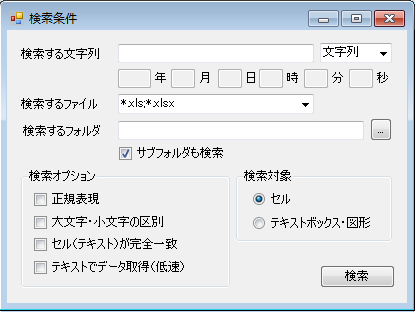
・検索条件(「検索する文字列」、「検索するフォルダ」、「検索オプション」※任意)を指定して、「検索」ボタンを押下してください。
<検索結果>

・検索条件に一致するセルの情報が、一覧表示されます。
<検索結果を編集>

・編集したい検索結果の行を選択して、右クリックメニュー「Excelで編集」を押下してください。
・検索結果のExcelファイルを開いて、該当箇所(セル)にジャンプします。
<検索条件指定>
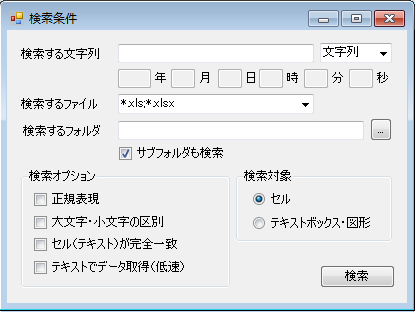
・検索条件(「検索する文字列」、「検索するフォルダ」、「検索オプション」※任意)を指定して、「検索」ボタンを押下してください。
※通常、「検索する文字列」には、置換する前の文字列を指定してください。
<検索結果>

・検索条件に一致するセルの情報が、一覧表示されます。
・「一括置換」の「置換後の文字列」に置換したい文字列を入力して、「一括置換」ボタンを押下してください。
<置換後>

・一覧の「編集値」の値が、一括置換されます。(※Excelファイルには、まだ反映されていません)
・「更新」ボタンを押下することで、実際のExcelファイルに編集値の値が更新されます。
※「選択」のチェックボックスがONのレコードが、更新対象となります。
※「更新」時には、フォルダ単位でバックアップを取っておくことをお勧めします。
<更新後>

・「更新」後は、検索結果が更新後の値でリフレッシュされます。
※注)再検索はしていません。
<検索結果>

・検索結果の編集したい行を選択して、「編集値」もしくは、編集用Viewの編集値を変更してください。
<編集後>

・編集後にフォーカスアウトして、変更されていた場合には、背景色が黄色になります。
※編集用Viewには、編集前と編集後の差分が色違いで表示されます。
・「更新」ボタンを押下することで、実際のExcelファイルに編集値の値が更新されます。
※「選択」のチェックボックスがONのレコードが、更新対象となります。
※「更新」時には、フォルダ単位でバックアップを取っておくことをお勧めします。
<更新後>

・「更新」後は、検索結果が更新後の値でリフレッシュされます。
※注)再検索はしていません。
◆AiperEditex(Excel/Word検索・編集・一括置換ツール) 動作環境
- OS
・Windows XP
・Windows Vista
・Windows 7
・Windows 8
・Windows 10
- その他
・Microsoft Office
※「Microsoft Excel」および「Microsoft Word」の機能を利用して、ファイルのデータを読み込んでいる為。
・.NetFramework 4.0以上
◆インストール
- 上記リンクより、ダウンロードしたファイルをローカルディスクに解凍してください。
- 本ソフトウェアは、「.Net Framework」を利用していますので、「.Net Framework」がインストールされていない場合は、別途、以下のURLよりインストールしてください。
※推奨).Net Framework 4.0
http://msdn.microsoft.com/ja-jp/netframework/
※本ツールは、レジストリを使用していないため、特にインストールなどの作業は必要なく、解凍したファイル(AiperEditex.exe)を実行することで起動します。
◆アンインストール
- ローカルディスクに解凍したファイルをフォルダ毎削除してください。
※本ツールは、レジストリを使用していないため、特にアンインストールなどの作業は必要ありません。
◆ライセンスについて
- 本ソフトウェア(AiperEditex)は、フリーソフトですので無料でご利用いただけます。